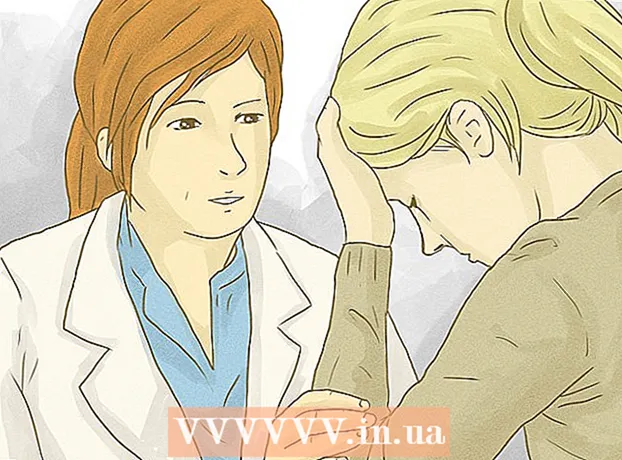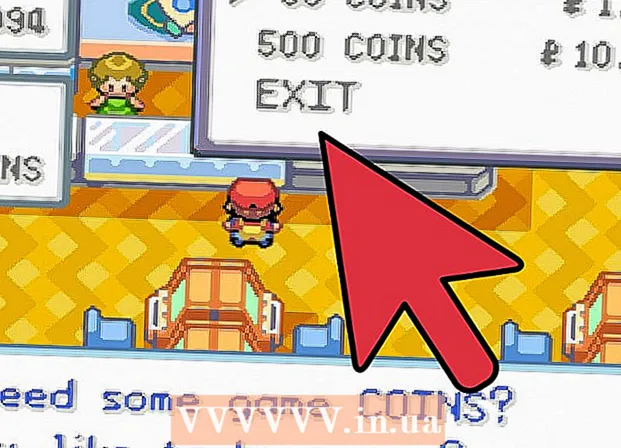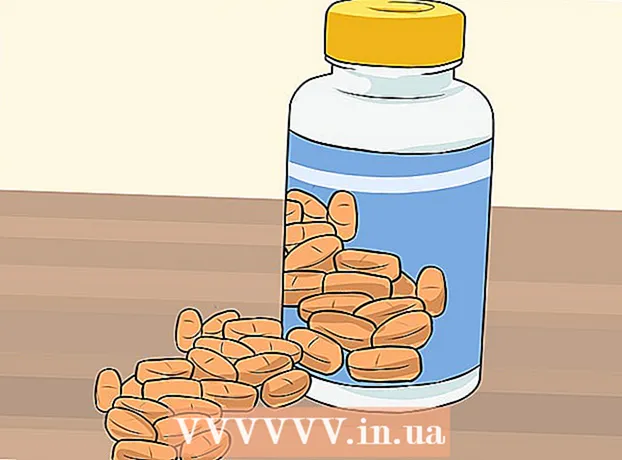Autore:
Gregory Harris
Data Della Creazione:
7 Aprile 2021
Data Di Aggiornamento:
1 Luglio 2024

Contenuto
- Passi
- Parte 1 di 2: come installare e aggiornare iTunes
- Parte 2 di 2: come sincronizzare il tuo dispositivo mobile con iTunes
In questo articolo, ti mostreremo come connettere iPhone o iPad a iTunes su computer Windows o macOS.
Passi
Parte 1 di 2: come installare e aggiornare iTunes
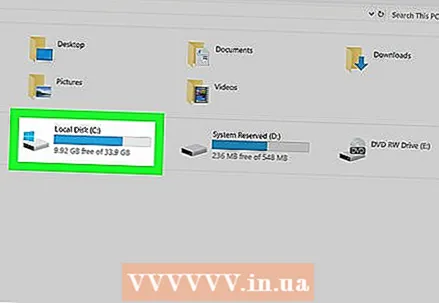 1 Decidi il computer su cui gestirai la tua libreria di iTunes. Il disco rigido di un tale computer deve avere una grande capacità, il computer deve essere connesso a Internet stabile e veloce e devi anche avere un accesso costante al computer.
1 Decidi il computer su cui gestirai la tua libreria di iTunes. Il disco rigido di un tale computer deve avere una grande capacità, il computer deve essere connesso a Internet stabile e veloce e devi anche avere un accesso costante al computer.  2 Installa iTunes (su Windows). Se hai un Mac o hai già installato iTunes su Windows, vai al passaggio successivo.
2 Installa iTunes (su Windows). Se hai un Mac o hai già installato iTunes su Windows, vai al passaggio successivo. - Apri il menu di avvio
 e seleziona "Microsoft Store".
e seleziona "Microsoft Store". - Fai clic su "Cerca" nell'angolo in alto a destra e inserisci iTunes.
- Fai clic su "iTunes" nei risultati di ricerca.
- Fare clic su Installa e seguire le istruzioni sullo schermo.
- Apri il menu di avvio
 3 Avvia iTunes. Su Windows, è nel menu Start
3 Avvia iTunes. Su Windows, è nel menu Start  ... Sul Mac, fai clic sull'icona della nota musicale nel dock nella parte inferiore dello schermo.
... Sul Mac, fai clic sull'icona della nota musicale nel dock nella parte inferiore dello schermo. - Se è la prima volta che avvii iTunes, segui le istruzioni sullo schermo per configurarlo.
- Per imparare a usare iTunes, leggi questo articolo.
 4 Aggiorna iTunes. Segui questi passaggi a seconda del tuo sistema operativo:
4 Aggiorna iTunes. Segui questi passaggi a seconda del tuo sistema operativo: - Aggiorna macOS sul tuo Mac. Per fare ciò, apri il menu Apple
 , fare clic su Preferenze di Sistema, quindi su Aggiornamento software.
, fare clic su Preferenze di Sistema, quindi su Aggiornamento software. - Se hai installato iTunes tramite Microsoft Store, gli aggiornamenti verranno installati automaticamente.
- Se sei su Windows e hai scaricato iTunes da Apple, apri il menu Aiuto in iTunes, seleziona Verifica aggiornamenti e segui le istruzioni sullo schermo.
- Aggiorna macOS sul tuo Mac. Per fare ciò, apri il menu Apple
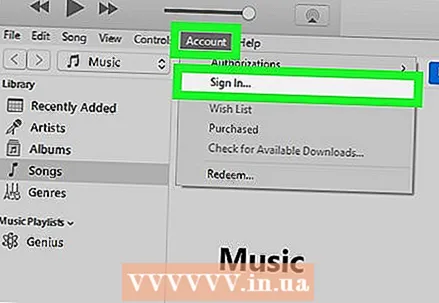 5 Accedi a iTunes con il tuo ID Apple. Se hai acquistato qualcosa da iTunes Store (app, libri, film, ecc.), l'autorizzazione ti consentirà di accedere ai tuoi acquisti. Per accedere, segui questi passaggi.
5 Accedi a iTunes con il tuo ID Apple. Se hai acquistato qualcosa da iTunes Store (app, libri, film, ecc.), l'autorizzazione ti consentirà di accedere ai tuoi acquisti. Per accedere, segui questi passaggi. - Apri il menu "Account" nella parte superiore della finestra.
- Fare clic su Accedi.
- Inserisci il nome utente e la password dell'ID Apple.
- Fare clic su Accedi.
Parte 2 di 2: come sincronizzare il tuo dispositivo mobile con iTunes
 1 Imposta la sincronizzazione automatica. Prima di collegare il dispositivo al computer, segui questi passaggi:
1 Imposta la sincronizzazione automatica. Prima di collegare il dispositivo al computer, segui questi passaggi: - Apri il menu "Modifica" nell'angolo in alto a sinistra e seleziona "Impostazioni".
- Fare clic sulla scheda "Dispositivi".
- Per fare in modo che il tuo iPhone / iPad si sincronizzi automaticamente quando connesso a iTunes, deseleziona la casella accanto a "Impedisci la sincronizzazione automatica di dispositivi iPod, iPhone e iPad", quindi fai clic su "OK".
- Se non desideri che il tuo dispositivo si sincronizzi automaticamente, seleziona la casella accanto a "Impedisci la sincronizzazione automatica di dispositivi iPod, iPhone e iPad", quindi fai clic su "OK". Fallo se ti stai connettendo a iTunes sul computer di qualcun altro (o su un computer che non è il tuo computer principale).
 2 Collega iPhone/iPad al computer con il cavo USB. Usa il cavo fornito con il tuo dispositivo (o qualsiasi altro cavo compatibile). Viene visualizzato un pulsante nell'angolo in alto a sinistra di iTunes, etichettato con l'icona di un telefono o tablet: questo pulsante si chiama Dispositivo.
2 Collega iPhone/iPad al computer con il cavo USB. Usa il cavo fornito con il tuo dispositivo (o qualsiasi altro cavo compatibile). Viene visualizzato un pulsante nell'angolo in alto a sinistra di iTunes, etichettato con l'icona di un telefono o tablet: questo pulsante si chiama Dispositivo. - Se hai un nuovo iPhone/iPad, cerca online informazioni su come connettere il tuo nuovo dispositivo a iTunes.
 3 Fare clic sul pulsante Dispositivo. Si trova nell'angolo in alto a sinistra di iTunes.
3 Fare clic sul pulsante Dispositivo. Si trova nell'angolo in alto a sinistra di iTunes. - Se ricevi un messaggio che indica che il tuo dispositivo è già sincronizzato con un'altra libreria di iTunes, fai attenzione. Se fai clic su Cancella e sincronizza, i contenuti sul tuo dispositivo (come musica o foto) vengono eliminati e sostituiti con contenuti dal tuo computer.
 4 Seleziona il tipo di contenuto che desideri sincronizzare. Nella colonna di sinistra "Impostazioni" apparirà una serie di categorie (ad esempio, Musica, Film). Fare clic su una delle categorie per visualizzare le relative opzioni di sincronizzazione.
4 Seleziona il tipo di contenuto che desideri sincronizzare. Nella colonna di sinistra "Impostazioni" apparirà una serie di categorie (ad esempio, Musica, Film). Fare clic su una delle categorie per visualizzare le relative opzioni di sincronizzazione. 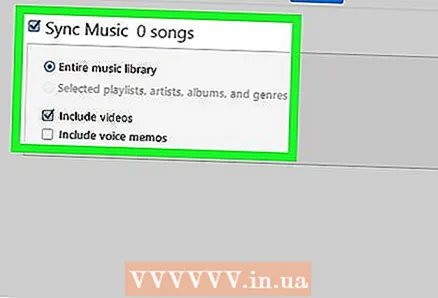 5 Imposta le opzioni di sincronizzazione per la categoria. Le opzioni variano in base alla categoria, ma in entrambi i casi, seleziona la casella Sincronizza nella parte superiore del pannello principale.
5 Imposta le opzioni di sincronizzazione per la categoria. Le opzioni variano in base alla categoria, ma in entrambi i casi, seleziona la casella Sincronizza nella parte superiore del pannello principale. - Puoi selezionare determinati tipi di dati da sincronizzare. Ad esempio, nella categoria Musica, scegli di sincronizzare l'intera libreria o playlist specifiche.
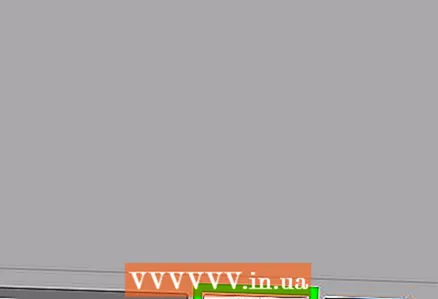 6 Clicca su Applicare. È nell'angolo in basso a destra. Se iTunes è impostato per la sincronizzazione automatica, viene avviata la sincronizzazione degli elementi selezionati. In caso contrario, dovrai eseguire la sincronizzazione manualmente.
6 Clicca su Applicare. È nell'angolo in basso a destra. Se iTunes è impostato per la sincronizzazione automatica, viene avviata la sincronizzazione degli elementi selezionati. In caso contrario, dovrai eseguire la sincronizzazione manualmente. 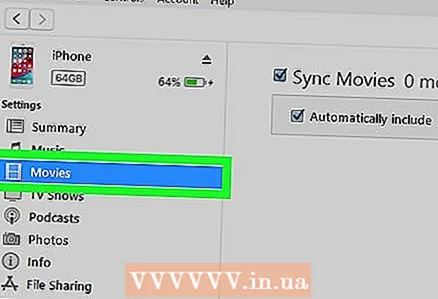 7 Ripeti questi passaggi per sincronizzare altri tipi di contenuto. Fai clic su "Applica" quando hai finito di regolare le opzioni di sincronizzazione per ciascuna categoria.
7 Ripeti questi passaggi per sincronizzare altri tipi di contenuto. Fai clic su "Applica" quando hai finito di regolare le opzioni di sincronizzazione per ciascuna categoria.  8 Clicca su Sincronizzare. Verrà avviato il processo di sincronizzazione dei dati selezionati.
8 Clicca su Sincronizzare. Verrà avviato il processo di sincronizzazione dei dati selezionati.  9 Clicca su Pronto. Questo pulsante si trova nell'angolo in basso a destra.
9 Clicca su Pronto. Questo pulsante si trova nell'angolo in basso a destra.  10 Configurare la sincronizzazione wireless (opzionale). Se non desideri utilizzare un cavo USB per la sincronizzazione con iTunes, attiva la sincronizzazione over-the-air. Per questo:
10 Configurare la sincronizzazione wireless (opzionale). Se non desideri utilizzare un cavo USB per la sincronizzazione con iTunes, attiva la sincronizzazione over-the-air. Per questo: - Collega il tuo telefono/tablet e il computer alla stessa rete wireless.
- Fare clic sul pulsante Dispositivo nella finestra di iTunes.
- Fare clic su Sfoglia nel riquadro di sinistra (sotto Impostazioni).
- Seleziona la casella accanto a "Sincronizza il tuo dispositivo> tramite Wi-Fi".
- Fare clic su Applica.